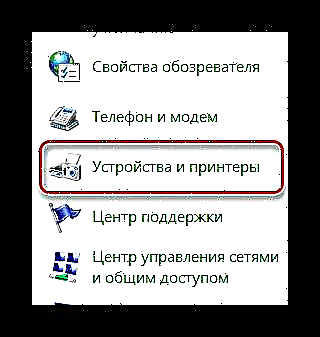Инсталирањето на возачот за MFP е задолжителен процес. Еден уред извршува неколку функции одеднаш, кои мора да бидат контролирани не само во хардверот, туку и систематски.
Инсталација на возачот за HP LaserJet P2015
Постојат неколку релевантни и работни начини за инсталирање на специјален софтвер за предметниот мултифункционален уред. Willе го разбереме секој од нив.
Метод 1: Официјална веб-страница
Ако уредот не е најстар и има официјална поддршка, тогаш пронаоѓањето на двигател за тоа на мрежните ресурси на производителот нема да биде тешко.
Одете на веб-страницата на HP
- Во заглавието го наоѓаме делот „Поддршка“.
- Се отвора скокачки прозорец, каде што ќе најдеме "Програми и двигатели".
- На страната што се отвора, постои линија за пребарување на уредот. Треба да влеземе "HP ласеркет P2015". Постои понуда на моментална транзиција на страната на оваа опрема. Ја искористиме оваа можност.
- Веднаш ни е понудено да ги преземеме сите двигатели што се погодни за предметниот модел. Најдобро е да се земе оној кој е најмногу „свеж“ и универзален. Ризикот од грешки при донесување на вакви одлуки е практично нула.
- Веднаш штом датотеката ќе ја преземете на компјутерот, отворете ја и направете ја распакување на достапните компоненти. За да го направите ова, наведете ја патеката (подобро е да ја оставите стандардно) и кликнете "Unzip".
- После овие чекори, започнува работата "Волшебник за инсталација". Прозорецот за добредојде содржи договор за лиценца. Не можете да го прочитате, само кликнете ОК.
- Изберете го режимот на инсталација. Најдобрата опција е „Нормално“. Го регистрира печатачот во оперативниот систем и презема возач за тоа.
- На крајот, притиснете го копчето Готовоно само откако ќе заврши инсталацијата.








Ова ја комплетира анализата на методот. Останува само да го рестартирате компјутерот.
Метод 2: Програми на трети страни
Ако ви се чини дека инсталирањето на возач користејќи го овој метод е премногу комплицирано, тогаш можеби е време да обрнете внимание на програми од трети страни.
Доволно број на апликации можат да ја задоволат вашата желба да инсталирате драјвер. Покрај тоа, многу од нив го прават ова автоматски и скоро без интервенција на корисници. Не треба да одите далеку за подобро да научите за таков софтвер, затоа што само треба да ја следите врската подолу, каде можете да се запознаете со најдобрите претставници на таков софтвер.
Прочитајте повеќе: Најдобар софтвер за инсталација на возачот

Меѓу другите, се издвојува возачот Бустер. И од добра причина: интуитивен интерфејс, лесна употреба и огромни бази на податоци на возачот се главните предности на програмата. Таквата апликација е во состојба да му обезбеди на секој уред специјален софтвер и ќе го направи тоа за неколку минути. Ајде да се обидеме да дознаеме.
- Штом ќе заврши преземањето на инсталационата датотека, извршете го. Веднаш ќе биде побарано да го прочитате договорот за лиценца. Не можете да го направите ова, но веднаш започнете понатамошна работа со кликнување Прифати и инсталирај.
- Компјутерот ќе се скенира автоматски. Во никој случај не може да се откаже, па само чекаме за завршување.
- Добиваме целосна слика за состојбата на секој возач само по завршување на претходната постапка.
- Бидејќи сме заинтересирани за специфичен уред, едноставно влегуваме "HP LaserJet P2015" во лентата за пребарување.
- Уредот што ќе се најде е наш печатач. Кликнете Инсталирај, а програмата ќе го преземе и инсталира возачот самостојно.



Сè што останува е да се рестартира.
Метод 3: ID на уредот
За да го инсталирате возачот, понекогаш не треба да преземате програми или комунални услуги. Доволно е да се знае неговиот единствен идентификатор. Постојат специјални страници на Интернет каде секој може да преземе софтвер за одредена опрема. Патем, за печатачот станува збор за следнава идентификација:
HEWLETT-PACKARDHP_CO8E3D

Секој корисник на компјутер, дури и оној кој не е добро запознаен со својата структура, може да го примени овој метод. За поголема сигурност, можете да прочитате специјална статија на нашата веб-страница, која обезбедува целосна инструкција со сите нијанси што следуваат.
Прочитајте повеќе: Користејќи лична карта за уред за пребарување на возач
Метод 4: Стандардни алатки за Windows
За да инсталирате стандарден двигател, дури не треба да посетувате специјални страници. Доста е од алатките што оперативниот систем Виндоус може да ги обезбеди. Ајде да видиме како да преземете специјален софтвер на овој начин.
- За да започнете, одете на кој било пригоден начин "Контролен панел".
- Барам "Уреди и печатари". Ние правиме еден клик.
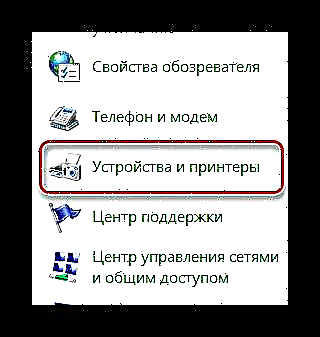
- На самиот врв, кликнете на "Инсталирајте го печатачот".
- После тоа - "Додај локален печатач".
- Ние ја напуштаме пристаништето исто како што е предложениот систем.
- Сега треба да го пронајдете нашиот печатач во дадената листа.
- Останува само да се избере име.

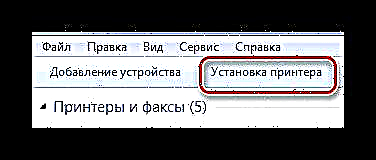



На ова, заврши анализата за четирите начини на инсталирање на возачот за LaserJet P2015.